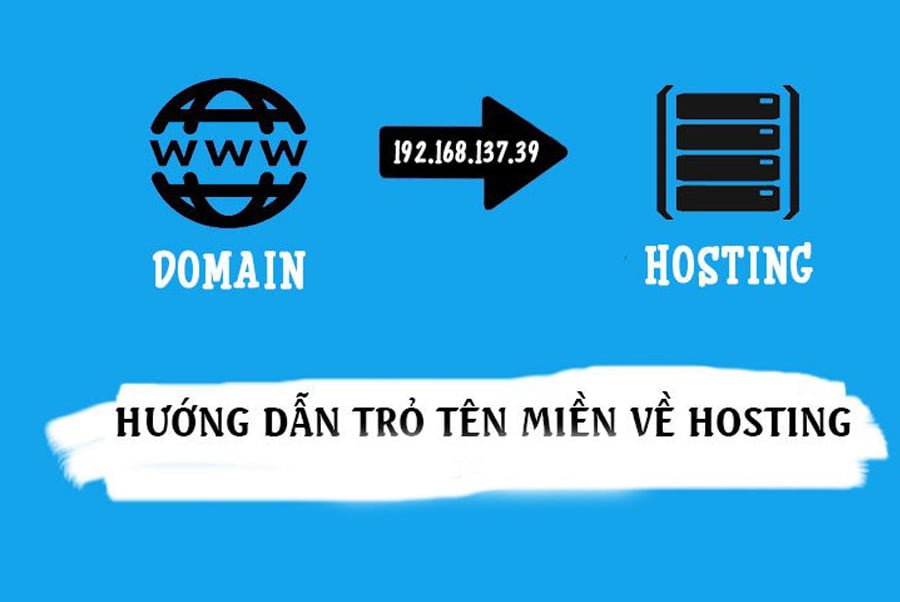Wordpress Căn bản
Hướng dẫn trỏ tên miền về hosting của Website
Khi bạn đã mua tên miền và hosting xong xuôi. Việc của bạn cần phải làm là trỏ tên miền về hosting để website có thể hoạt động khi khách hàng gõ địa chỉ website. Cũng giống như việc bạn gắn số nhà vào ngôi nhà của bạn vậy. Trong bài viết này, Ketnoivn sẽ hướng dẫn trỏ tên miền về hosting cho website của bạn.
Để trỏ tên miền về hosting, bạn cần chuẩn bị gì?

Để trỏ tên miền về hosting cần thông tin gì?
Để trỏ tên miền về hosting của website các bạn cần những thông tin sau:
- Thông tin quản trị tên miền (Khi mua tên miền, nhà cung cấp sẽ gửi cho bạn email có chứa thông tin quản trị tên miền)
- Thông tin quản trị hosting (Khi mua hosting, nhà cung cấp cũng sẽ gửi cho bạn email có chứa thông tin quản trị hosting)
- Thông tin về địa chỉ IP của hosting hoặc DNS
Bạn phải chắc chắn có đầy đủ những thông tin trên để có thể trỏ tên miền về hosting nhé. Dưới đây sẽ là hướng dẫn chi tiết cách trỏ tên miền về hosting.
Cách trỏ tên miền về hosting cho website.

Cách trỏ tên miền về hosting cho website của bạn.
Ở đây, Ketnoivn sẽ hướng dẫn cách thực hiện trên PAVietNam. Các đơn vị cung cấp khác sẽ thực hiện tương tự. Các bạn hãy chú ý từng bước và làm đúng theo hướng dẫn trỏ tên miền về hosting của Ketnoivn nhé.
- Bước 1: Truy cập đường link quản trị tên miền trong Email mà nhà cung cấp gửi. Cụ thể đối vơi PAVietNam là access.pavietnam.vn

- Bước 2: Đăng nhập bằng tài khoản và mật khẩu mà nhà cung cấp đã gửi để đăng nhập vào trang quản trị tên miền.

Tài khoản và mật khẩu đăng nhập trang quản trị tên miền được nhà cung cấp gửi qua email đăng ký.

Điền tên đăng nhập và mật khẩu vào trang quản trị rồi nhấp đăng nhập
- Bước 3: Sửa các Record WWW,@,mail,ftp,mx trỏ về địa chỉ IP mà nhà cung cấp hosting đã gửi.

Sửa lại địa chỉ IP ở các mục trên thành địa chỉ IP mà nhà cung cấp host đã cấp

Lấy địa chỉ IP là IP của hosting mà nhà cung cấp hosting đã gửi.
- Bước 4: Lưu lại cấu hình đã thay đổi.

Bạn cần chờ một vài tiếng để tên miền nhận hosting nhé. Đừng nóng vội nếu như bạn đã làm đúng các bước như trên. Còn nếu như bạn đã làm đúng các bước trên mà kiểm tra tên miền vẫn chưa trỏ về hosting. Bạn hãy sửa lại DNS giống như DNS mà nhà cung cấp hosting đã gửi. Sau đó liên hệ với kỹ thuật nhờ họ support trỏ tên miền về hosting.
Còn nếu như bạn mua hosting và tên miền từ cùng một đơn vị cung cấp. Hãy yêu cầu kỹ thuật trỏ tên miền về hosting cho bạn. Bạn sẽ không phải thao tác những bước như trên nữa.
Lưu ý khi trỏ tên miền về hosting cho website.

Những lưu ý khi trỏ tên miền về hosting
Sau khi trỏ tên miền về hosting cho website thành công, bạn cần phải lưu ý những vấn đề sau:
- Tuyệt đối không cung cấp tài khoản quản trị hosting, tài khoản quản trị tên miền cho bất cứ ai. Trừ hỗ trợ kỹ thuật của đơn vị cung cấp hosting, tên miền.
- Cần đổi mật khẩu ngay sau khi nhận tài khoản quản trị hosting, tên miền.
- Đổi mật khẩu ngay sau khi kỹ thuật của nhà cung cấp hosting, tên miền đã hoàn thành hỗ trợ cho bạn.
Trên đây là những hướng dẫn giúp bạn có thể trỏ tên miền về hosting cho website. Các bạn hãy đọc kỹ và làm theo hướng dẫn nhé. Nếu như vẫn không làm được, hãy để lại bình luận phía dưới bài viết, Ketnoivn sẽ giúp bạn có thể trỏ tên miền về hosting hoàn toàn miễn phí.
Xem thêm bài viết: Hướng dẫn cài đặt wordpress trên hosting Linux
Xem thêm hướng dẫn: Hướng dẫn tự làm website bằng wordpress từ A-Z
Cảm ơn bạn đã đọc bài viết này từ Ketnoivn. Nếu thấy hữu ích thì nhớ chia sẻ cho bạn bè nhé.
Ketnoivn